動作の重くなったiPhoneを軽くする
長く使っていると、買ったばかりのころに比べ動作が重く感じる、反応が鈍くなったような?
iPhoneを使っている多くのユーザーが抱えている問題ではないでしょうか。
色々なアプリを使えるiPhoneもいちいち動作が遅いのでは楽しさも便利さも半減ですよね。
こうした動作が重い!と感じる時にやっておきたい対策をいくつかご紹介します。
バックグラウンドで待機中のアプリを停止
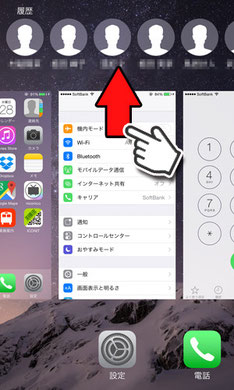
普段アプリを使っていると、用事が済んだらホームボタンでホーム画面に戻っていると思います。
実はこのときに使っていたアプリは次に呼ばれたときすぐ動けるように、画面の後ろバックグラウンドで待機状態になっています。
この待機状態のアプリをちゃんと停止させるには、まずホームボタンを二回押し、バックグラウンドで待機中のアプリを表示させます。
停止させるにはアプリの画面を上にスワイプするだけ。
(iOS6以前ではアプリアイコンマークを長押し→停止マークをタップで終了となります)
お手軽ながら非常に有効な手段です。
透過効果・視差効果をオフ
表示に使っている負担を減らす方法がこちら。
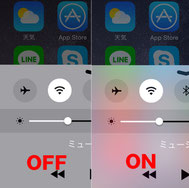
透過効果をオフ
「設定」→「一般」→「アクセシビリティ」→”視覚サポート”「コントラストを上げる」→「透過度を下げる」オン
すりガラスのように下の画像を透かしている表示を停止させます。
視差効果をオフ
「設定」→「一般」→「アクセシビリティ」→”視覚サポート”「視差効果を減らす」オン
iPhoneを傾けたときに壁紙も動いて奥行が感じられるような機能を停止させます。
wi-fiの自動検索を停止

自動でwi-fiの検索に使っていた負担を減らすことができます。
「設定」→「Wi-Fi」→「接続を確認」オフ
新たなwi-fiを見つけると、接続が可能なwi-fiスポットを表示してしまう機能ですね。
またこちらをオフにしていると新しい場所でwi-fiに繋ぐときには「設定」→「wi-fi」から接続先を選択する必要があります。
容量の大きなアプリを削除

「設定」→「一般」→「使用状況」→「ストレージを管理」
各アプリが容量の大きい中に表示されます。
そのなかでも使っていなくて容量の大きいものを削除して空き容量を確保しましょう。
アプリの消し方は
「ストレージを管理」→アプリを選択→Appを削除
もちろんアプリのデータは消えてしまうので削除するアプリの選択には気をつけましょう。
メモリ解放アプリ
動作を繰り返しているとメモリの使用量が増えていきます。メモリとは処理を一時的に記録しておくスペース(iPhoneの16GBや32GBとは関係ない場所です)
こちらはもともとのiPhone機能では管理することができないものなので、メモリ解放アプリを利用してメモリを整理して空き分を確保しましょう。
代表的なメモリ解放機能のあるアプリを紹介します。

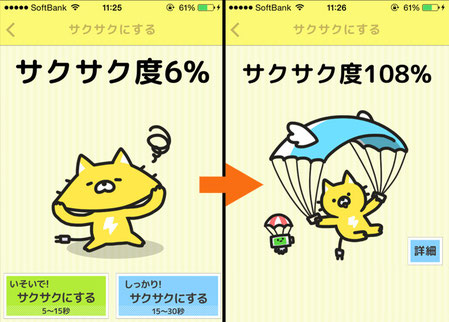
iPhoneを再起動

再起動とは簡単にいうと電源をオフにして10秒くらい経ったらオンにするだけ。
それだけでリフレッシュしたかのように動作が変わることが多いです。
とても簡単なので気づいたときに電源を入れ直してみると効果的です。


